电脑彻底关机关闭软件方法是什么?
游客 2025-03-15 14:20 分类:科技动态 22
在日常使用电脑的过程中,正确关闭软件及进行彻底关机对于电脑的寿命和数据的完整保存至关重要。许多人习惯性地使用桌面右下角的电源按钮直接关机,或使用快捷键组合来快速关闭程序而不考虑其潜在风险。这篇文章将深入介绍如何彻底关闭运行中的软件以及如何安全地让我们的电脑彻底关机,确保数据安全及设备的健康。
关闭正在运行软件的正确方法
1.使用任务管理器
在Windows系统中,按下`Ctrl+Alt+Delete`键,调出“任务管理器”。在弹出的界面中找到正在运行的软件程序,点击选择,然后点击“结束任务”按钮,即可关闭软件。
2.使用Alt+F4快捷键
如果只是想要关闭当前活动窗口的程序,可以使用`Alt+F4`快捷键。这一操作会让该程序提示您保存工作并关闭。
3.通过软件自身的关闭按钮
在软件界面的右上角通常会有一个关闭按钮(X),点击它可以直接关闭该程序。
4.使用系统托盘图标
一些软件会有一个系统托盘图标,在托盘区域右击软件图标通常会弹出菜单,选择“退出”即可关闭程序。
注意事项:
在尝试关闭软件之前,确保保存所有正在编辑的文档和数据,以防止数据丢失。
部分程序可能需要手动保存工作,因为强制结束任务会导致未保存的数据丢失。
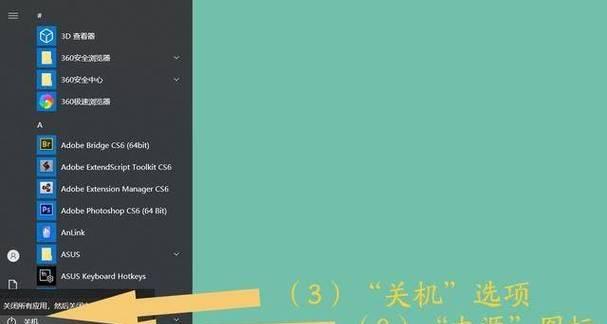
安全彻底关机的方法
1.使用“开始”菜单关闭电脑
点击左下角的“开始”按钮,选择电源图标,然后选择“关机”选项。如果电脑上有文件正在使用中,系统会提示保存并关闭。
2.使用组合键关机
按`Windows`键+`L`键锁定电脑或使用`Alt+F4`打开关闭Windows对话框,选择“关机”,然后点击“确定”。
3.使用命令提示符
在需要的情况下,也可以使用命令提示符来执行关机操作。打开命令提示符,输入`shutdown/s/t0`命令,然后按回车键即可立即关机。
4.设置定时关机
如果需要定时关机,可以在命令提示符中输入`shutdown-s-t秒数`,其中秒数为预定关机时间。
注意事项:
在进行关机操作前,确保关闭或者最小化所有正在运行的程序和窗口。
接听音乐或视频时,建议先停止播放,以避免关机过程中出现声音或画面异常。
如果电脑正在下载文件或安装软件,非紧急情况下建议等待这些操作完成后再执行关机。
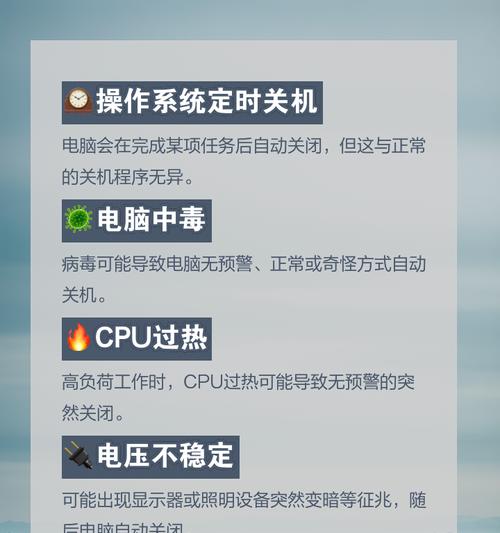
常见问题解答
电脑无法正常关机怎么办?
如果遇到电脑无法正常关机的情况,可以尝试以下方法:
检查是否有程序在后台运行而无法关闭。
执行Windows系统文件检查器(sfc/scannow)命令修复系统文件。
更新系统驱动程序,特别是显卡驱动程序。
检查电脑是否有病毒或恶意软件。
如何避免电脑在关机过程中突然断电?
确保在手动或自动保存所有工作后再执行关机操作,并定期检查电源管理设置,确保电脑的电源选项符合需要。
关机时屏幕突然变黑怎么办?
这可能是显示设置问题。尝试调整电源选项或显示器设置,检查是否有节能模式导致屏幕变黑。
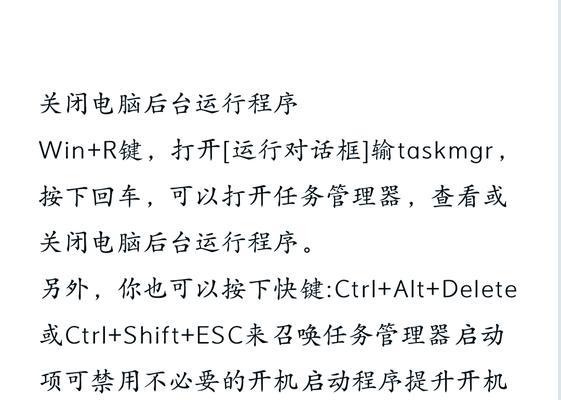
综上所述
掌握正确的关闭软件和彻底关机的方法不仅能够延长电脑的使用寿命,还能确保您的数据安全。在日常操作中,我们推荐您按照上述步骤进行操作,避免因为不恰当的关机方式造成不必要的麻烦。希望这篇文章能为您电脑的使用和维护提供帮助。
版权声明:本文内容由互联网用户自发贡献,该文观点仅代表作者本人。本站仅提供信息存储空间服务,不拥有所有权,不承担相关法律责任。如发现本站有涉嫌抄袭侵权/违法违规的内容, 请发送邮件至 3561739510@qq.com 举报,一经查实,本站将立刻删除。!
相关文章
- 如何配置适合接单导图的电脑? 2025-04-19
- 炒股电脑多屏配置需要哪些步骤? 2025-04-19
- 电脑播放视频无声音怎么回事?如何解决? 2025-04-19
- 电脑怎么控制不黑屏幕时间?设置方法是什么? 2025-04-19
- 电脑播放广告声音小如何处理? 2025-04-19
- 电脑显示每个窗口图标的方法是什么? 2025-04-19
- 电脑开机后卡死黑屏?可能是什么原因造成的? 2025-04-19
- 小鲜肉电脑的配置如何?性能表现怎么样? 2025-04-19
- 电脑磁盘多出不明图标是什么原因? 2025-04-19
- 电脑无声音问题怎么排查解决? 2025-04-18
- 最新文章
-
- 华为笔记本如何使用外接扩展器?使用过程中应注意什么?
- 电脑播放电音无声音的解决方法是什么?
- 电脑如何更改无线网络名称?更改后会影响连接设备吗?
- 电影院投影仪工作原理是什么?
- 举着手机拍照时应该按哪个键?
- 电脑声音监听关闭方法是什么?
- 电脑显示器残影问题如何解决?
- 哪个品牌的笔记本电脑轻薄本更好?如何选择?
- 戴尔笔记本开机无反应怎么办?
- 如何查看电脑配置?拆箱后应该注意哪些信息?
- 电脑如何删除开机密码?忘记密码后如何安全移除?
- 如何查看Windows7电脑的配置信息?
- 笔记本电脑老是自动关机怎么回事?可能的原因有哪些?
- 樱本笔记本键盘颜色更换方法?可以自定义颜色吗?
- 投影仪不支持memc功能会有什么影响?
- 热门文章
-
- 电脑支架声音大怎么解决?是否需要更换?
- 王思聪送的笔记本电脑性能如何?这款笔记本的评价怎样?
- 没有笔记本如何完成在线报名?
- 如何设置手机投屏拍照功能以获得最佳效果?
- 笔记本电脑尺寸大小怎么看?如何选择合适的尺寸?
- 华为笔记本资深玩家的使用体验如何?性能评价怎么样?
- 电脑店点开机就黑屏?可能是什么原因导致的?
- 苹果监视器相机如何与手机配合使用?
- 网吧电脑黑屏闪烁的原因是什么?如何解决?
- 电脑关机时发出滋滋声的原因是什么?
- 牧场移动镜头如何用手机拍照?操作方法是什么?
- 电脑因撞击出现蓝屏如何安全关机?关机后应如何检查?
- 机房电脑无声如何排查?解决方法有哪些?
- 塞伯坦声音怎么弄出来不用电脑?有没有替代方案?
- 如何关闭电脑上的声音?
- 热评文章
- 热门tag
- 标签列表

